あなたの楽曲制作にヒントをもたらす数々のノウハウ記事に加え、膨大な動画コンテンツは制作トレンド&Tipsの集大成!
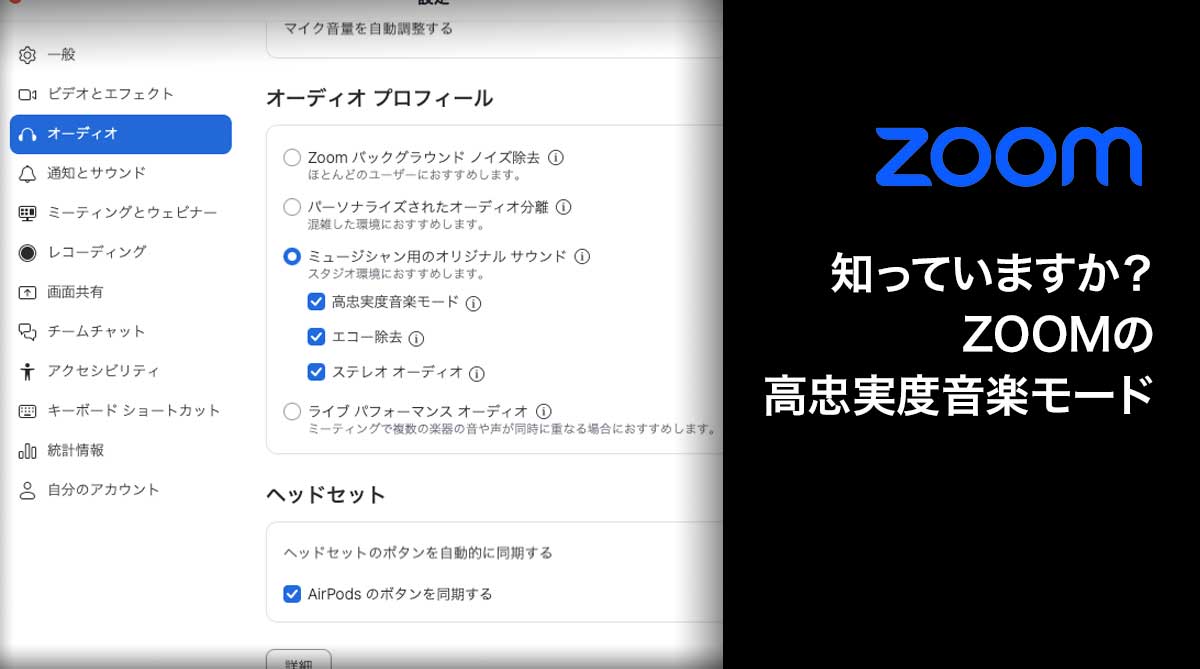
最高音質を実現するAudiomovers LISTENTO
コロナ以降広まったリモートでのセッションワークですが、離れた場所で音楽を作る手法として一般化し、すっかり浸透したと思います。Rock oNサイトをご覧の皆様は、ミックスダウンのチェック手法として、サウンドエンジニア〜ミュージシャン感の高音質サウンドのやり取りのために、Audiomovers LISTENTOを導入している人も少なからずいると思います。
こちらに、Audiomovers LISTENTOの関連記事がありますので、ご覧下さい。
THE WORKFLOW リモートレコーディング実践編 by 田辺恵二
LISTENTOは有料プランであり、以下のような料金体系になっています。
詳しくは、国内オフィシャルサイトをご覧ください。
https://www.minet.jp/brand/audiomovers/listento/
無料で始められるご存じZOOM
お金を払ってとまで行かずとも、無料でかつ簡単にリモート間を繋げるツールとしていくつかのツールが存在しますが、その中でもみなさんご存知のZOOM。お仕事の会議用として、また(もうすっかりなくなった感のある)リモート飲み会用として、コロナの自粛期間中に自分のアカウントを開設した人も多くいると思います。もちろん、お互い離れたメンバー同士での音楽制作用のツールとしてZOOMを利用してる人も多いのでは?
そこで、設定を覗かないとなかなか気づかない、音楽制作にうってつけの機能を紹介します。
ZOOM 高忠実度音楽モード(High Fidelity Music Mode)
音楽の演奏や録音をオンラインでやりとりするのに適した音質設定です。通常のZOOM通話は人の声に最適化されていて、ノイズキャンセリングや音声圧縮がかかっていますが、このモードではそれを解除して、より自然な音で楽器や歌声を届けられるようになります。
どんなときに使う?
・リモートでセッション
・録音のやりとりや音質確認
・オンラインライブの音声配信
・オンラインで音楽レッスン
主な特徴
・より広い周波数帯域(最大 48kHz / 96kbps)
→楽器や歌声の高音・低音をより正確に再現
・ステレオ音声対応
→ギターの定位感、部屋鳴り、リバーブなども伝えやすい
・ZOOM側の音声処理(ノイズ抑制など)をオフ
→音の強弱やニュアンスを削られずに伝えられる
設定方法
Zoomアプリを起動して、ミーティングを開始します。メニューから「設定」を開きオーディオ設定画面が表示されたら、次の3ヶ所の設定を変更します。
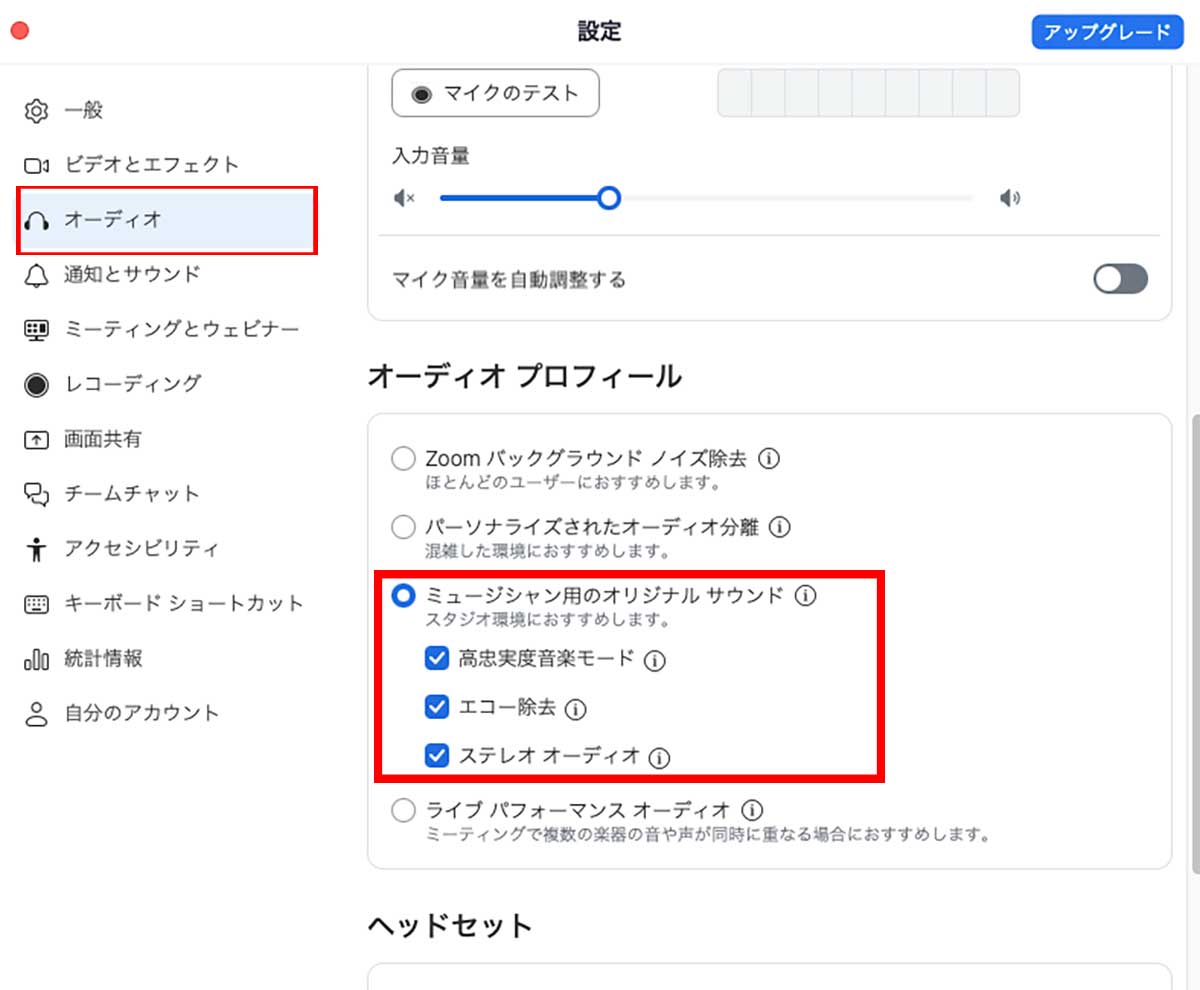
上記設定を行うと、ミーティングのウィンドウ左上に「ミュージシャン用のオリジナルサウンド」が表示され、設定が有効になっているのを確認できます。
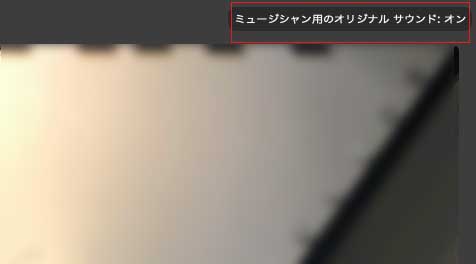
ご注意
ただ、以下の注意点がありますので、ご自身の環境に沿って調整してください。
・通信量やPCへの負荷が通常より高くなります。
・回線が不安定だと音飛び・遅延の原因にもなる。
・できるだけ高音質の、音楽制作に適したマイク・イヤホンを使わないと効果がわかりにくい。
やはり、光回線を前提としたネット環境を準備し、PC&オーディオインターフェースを使った制作環境で利用するのが適していると思いますので、環境をご準備の上、お試しください!
記事内に掲載されている価格は 2025年8月7日 時点での価格となります。
最新記事ピックアップ









